Declinarea responsabilității: Acest articol este o traducere preliminară în limba română furnizată prin traducere automată. O versiune Mai multe rafinată va fi disponibilă ulterior.
Este posibil ca, după introducerea Cod Google Authenticator, pagina Bybit EU să afișeze un mesaj de eroare precum „Cod nevalid”.
Pot exista mai multe motive pentru ca această eroare să apară și utilizatorii sunt sfătuiți să urmeze pașii de mai jos.
Pasul 1: Deoarece este posibil să ai mai multe Cod Google Authenticator pentru diferite platforme, asigură-te că introduci codul aleatoriu corect din 6 cifre generat de Google Authenticator sau de alte aplicații 2FA.
Pentru Bybit EU, codul trebuie generat în secțiunea Bybit EU urmată de Adresă de poștă electronică sau numărul tău de telefon înregistrate. Asigură-te că codul la care faci referire este generat sub numele:
-
Bybit Europa (youremailaddress@xxxx.xxx)
-
Bybit EU (numărul tău de telefon înregistrat)
Pasul 2: Verificarea 2FA este extrem de sensibilă la Oră. Ca atare, eroarea „cod nevalid” poate apărea dacă dispozitivele tale înregistrează o diferență de Oră și poate fi chiar doar câteva secunde în aplicația Google Authenticator.
În acest caz, încearcă să sincronizezi timpii dintre dispozitivele tale pentru a garanta generarea corectă a codului. Versiunea Actual a aplicației Google Authenticator (versiunea 7.0 și ulterioară) poate acum sincroniza automat codurile la conectarea cu contul tău Google, făcând ca corectarea Manual a Oră să nu mai fie necesară. Asigură-te pur și simplu că setările de Data și Oră de pe dispozitivele tale sunt setate la Automat.
Poți consulta ghidul nostru complet pentru sincronizarea Oră mai jos:
|
Pentru utilizatorii Android: 1. Asigură-te că sistemul tău de operare Android este Data și că ai instalată pe dispozitivul tău cea mai recentă versiune a aplicației Google Authenticator. 2. În setările telefonului, activează Setare Oră automat din Setări → Sistem → Data și Oră. Activarea acestei opțiuni permite dispozitivului să utilizeze Data și Oră furnizate de rețeaua ta. 3. Apoi, comută automat între butoanele Setare și Utilizare locație de sub Fus Oră. Acest lucru permite dispozitivului să utilizeze locația sa Actual pentru a determina fusul Oră corect. Dispozitivul te va informa dacă există o nouă actualizare a fusului Oră. 4. Dacă setarea locației tale este momentan dezactivată, poți modifica permisiunea în Setări → Locație, apoi poți activa opțiunea Utilizare locație. Acest proces va permite sincronizarea Oră în aplicațiile cu serverul Google, rezolvând mesajul de eroare al codului nevalid. |
Pentru utilizatorii iOS: 1. Asigură-te că ai instalată pe dispozitivul tău cea mai recentă versiune de iOS și aplicația Google Authenticator. 2. Activează Setare automată în Setări → General → Data și Oră. Aceasta setează automat Data și Oră în funcție de Oră orar. Dacă există o actualizare de Oră orar disponibilă, dispozitivul te va informa. 3. Permite dispozitivului tău să utilizeze locația sa Actual pentru a determina fusul Oră corect. Pentru a face acest lucru, accesează Setări → Confidențialitate → Servicii de localizare → Servicii de sistem și selectează Setare fus Oră. 4. Verifică dacă dispozitivul tău afișează fusul Oră corect în Setări → General → Data și Oră → Oră. Acest proces va permite dispozitivului să sincronizeze Oră din aplicații cu serverul Google, care ar putea fi unul dintre motivele pentru care există o problemă de cod nevalid. |
Notă: Pentru a te asigura că dispozitivul tău aplică corect actualizările, deconectează-te și apoi conectează-te din nou în aplicația Google Authenticator cu același cont Google pe care l-ai folosit pentru a înregistra codul de verificare al platformei în sistemul tău. De asemenea, este posibil să fie necesar să repornești dispozitivul pentru ca modificările să intre în vigoare.
Pasul 3: Dacă pașii anteriori nu au reușit, încearcă să te Conectare folosind modul incognito apăsând Ctrl + Shift + N. Dacă te poți Conectare, este posibil ca un modul cookie sau un cache să împiedice validarea codului de către sistem.
Poți șterge modulele cookie și memoria cache a browserului tău după cum urmează:
— Accesează setările browserului tău pentru a șterge modulele cookie și memoria cache a browserului tău. Poți găsi un ghid complet aici pentru Mai multe detalii.
— Închide Toate filele deschise în browserul tău și redeschide o filă nouă pentru a te asigura că modificările setărilor sunt eficiente.
— Relansează www.bybit.eu și încearcă să te Conectare din nou.
Dacă utilizezi aplicația, urmează pașii de mai jos:
— Accesează pictograma profilului din colțul din stânga sus al paginii principale. Dă clic pe Setări și apoi selectează Ștergere cache pentru a șterge memoria cache a telefonului.

— Forțează-te să părăsești aplicația Bybit EU din sertarul de aplicații recente. Poți urma acest ghid pentru Android sau acest ghid pentru iOS.
— Relansează aplicația după câteva minute și încearcă o altă Conectare.
Pasul 4: Dacă închiderea aplicației sau redeschiderea browserului nu a funcționat, este posibil să ai o problemă cu viteza sau fiabilitatea internetului. Asigură-te că nu folosești un VPN. Dacă folosești unul, poate compromite sincronizarea Oră și viteza ta de internet, așa că dezactivează-l mai întâi și încearcă să te conectezi din nou.
Dacă nu utilizezi un VPN sau dacă acesta este deja dezactivat, verifică dacă conexiunea ta este rapidă, fiabilă și securizată. Poți verifica sistemul de rutare Bybit EU care va indica conexiunea la internet în colțul din dreapta jos al paginii tale de tranzacționare Bybit EU.
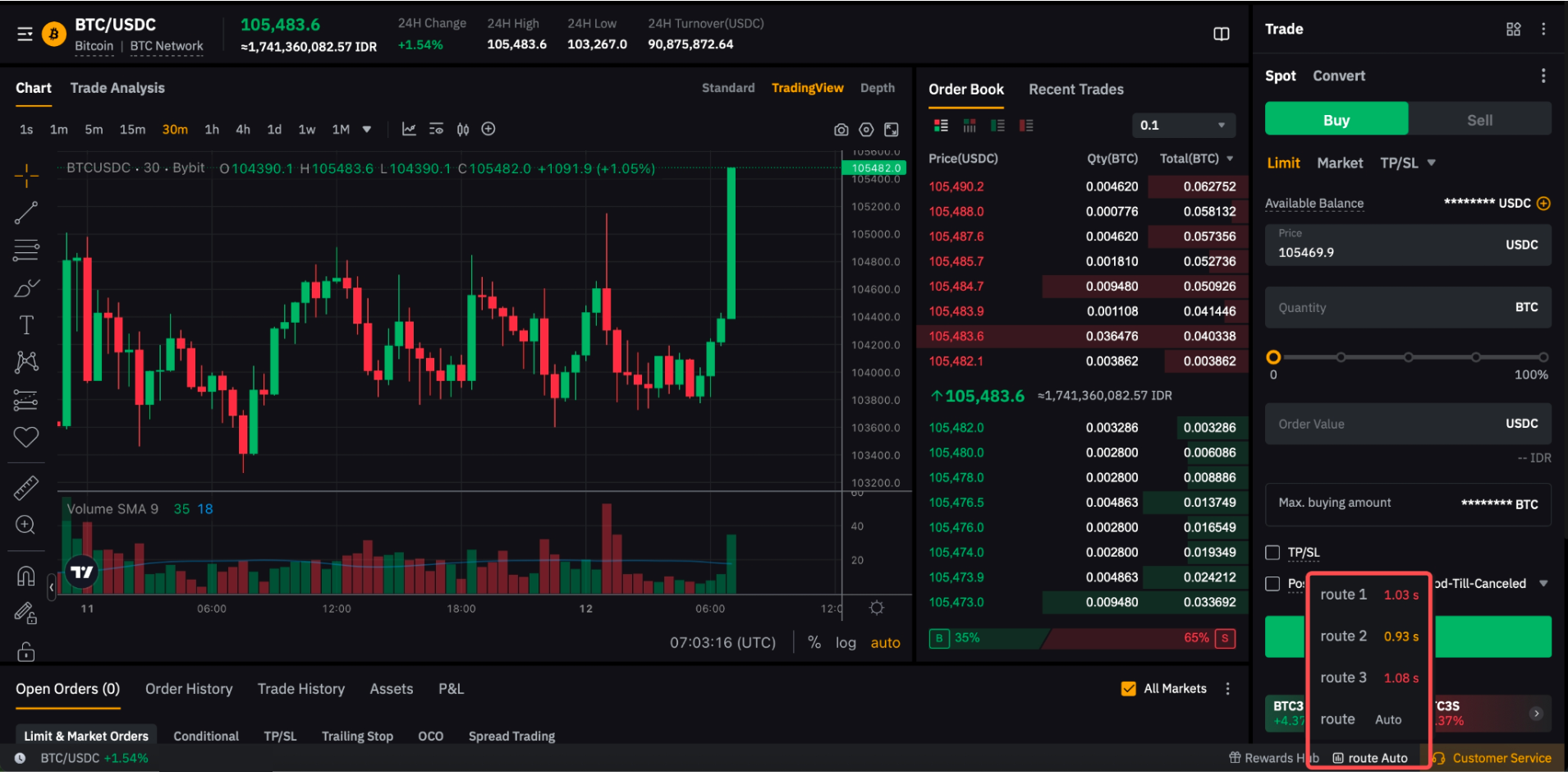
În aplicație, îți poți verifica rețeaua făcând clic pe pictograma profilului din colțul din stânga sus al paginii principale. Dă clic pe Despre noi → Test de rețea.
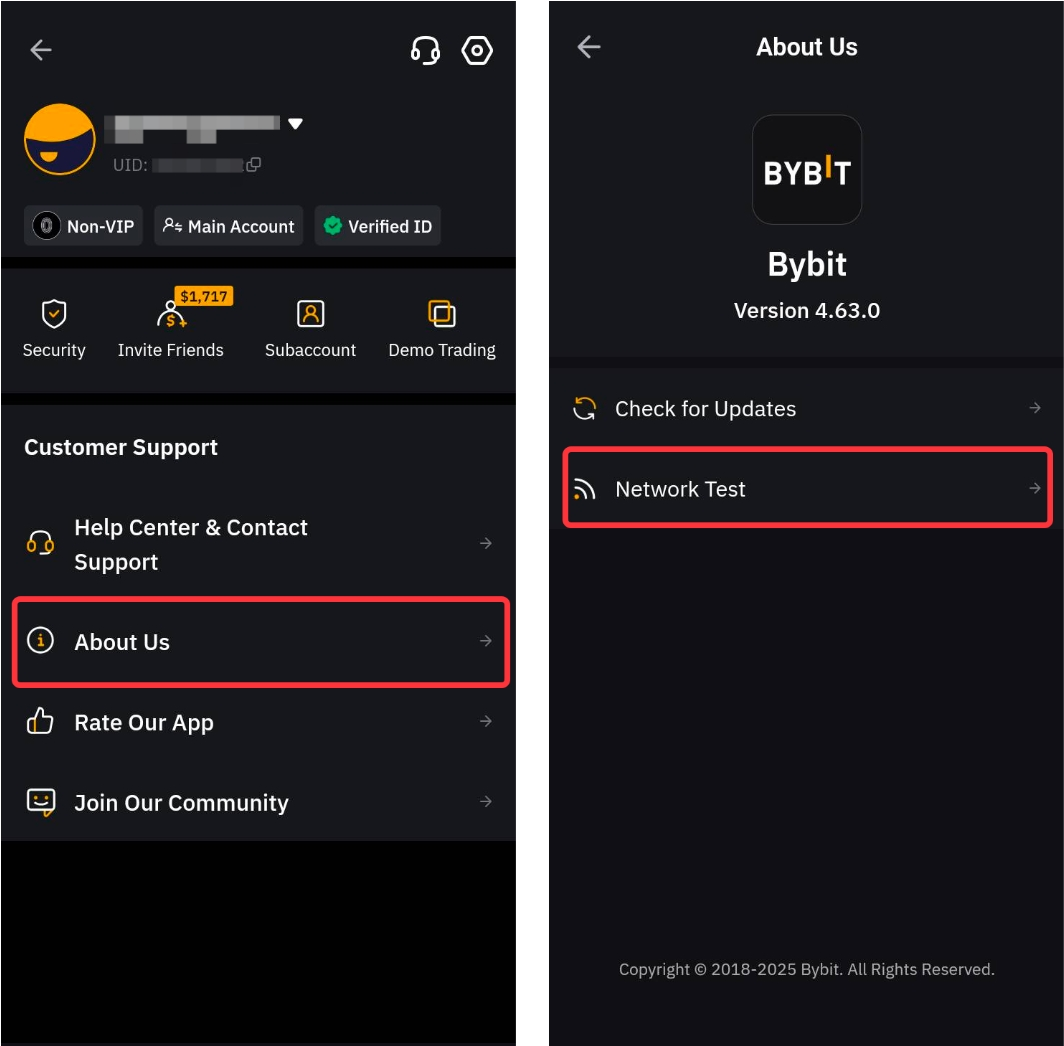
Dacă ai o rețea lentă, accesează Setări → Comută ruta și selectează o altă opțiune de rutare.
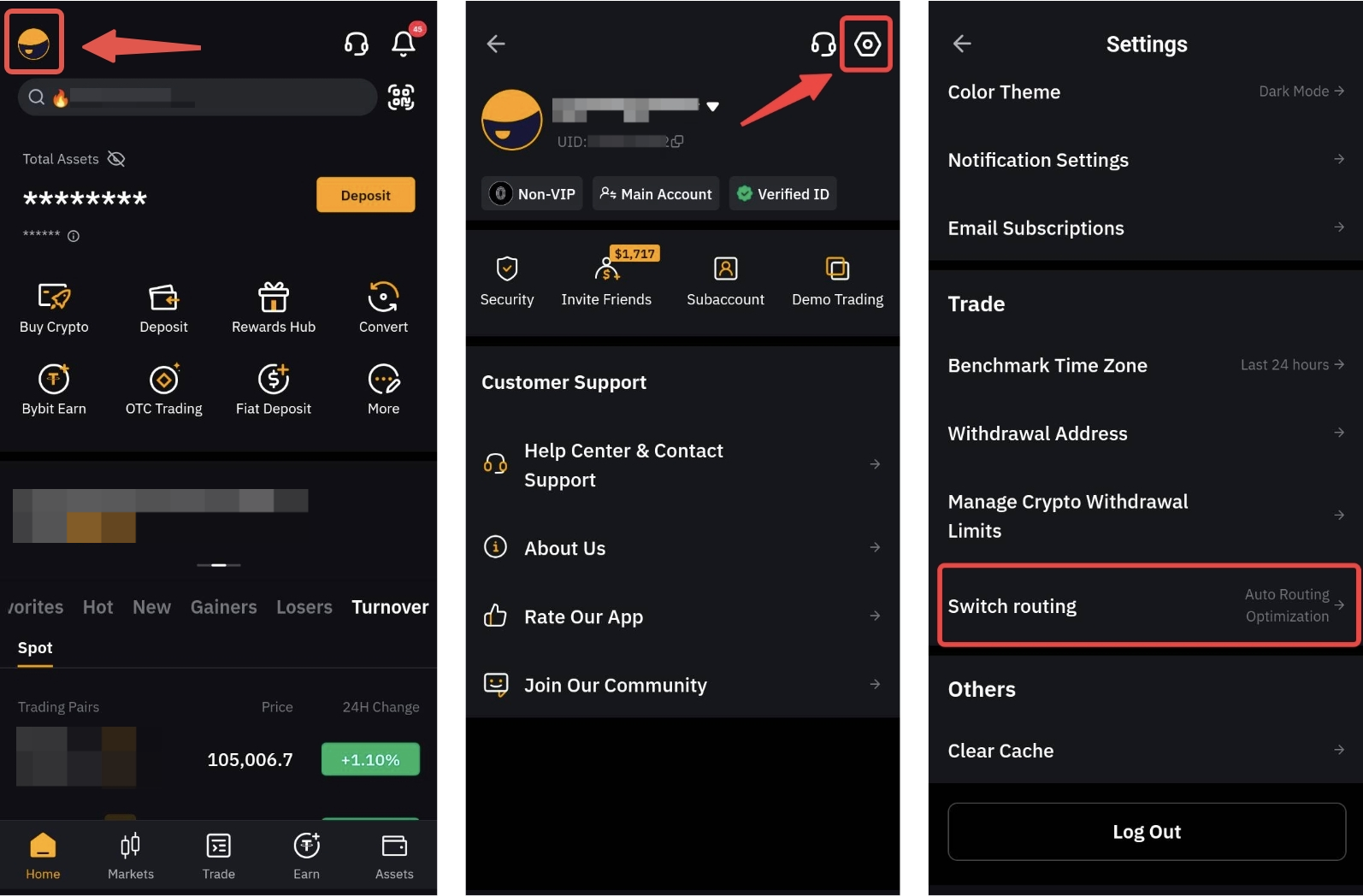
De asemenea, poți încerca să deconectezi și să reconectezi conexiunea Wi-Fi/mobilă pentru a îmbunătăți conexiunea la rețea.
Notă: Latența rețelei din cauza conexiunii slabe la internet poate cauza o întârziere semnificativă atunci când introduci codul generat pe Bybit EU, ceea ce duce la o eroare. Așadar, asigură-te că codul utilizat are suficient Oră pentru a valida solicitarea sau așteaptă generarea uneia noi.
Pasul 5: Dacă problema persistă, este posibil să dorești să Transferă icodul pe un nou dispozitiv de încredere. Pentru a face acest lucru, accesează aplicația Google Authenticator și atinge pictograma de meniu cu trei linii orizontale din colțul din stânga sus al paginii, apoi alege Coduri de Transferă.
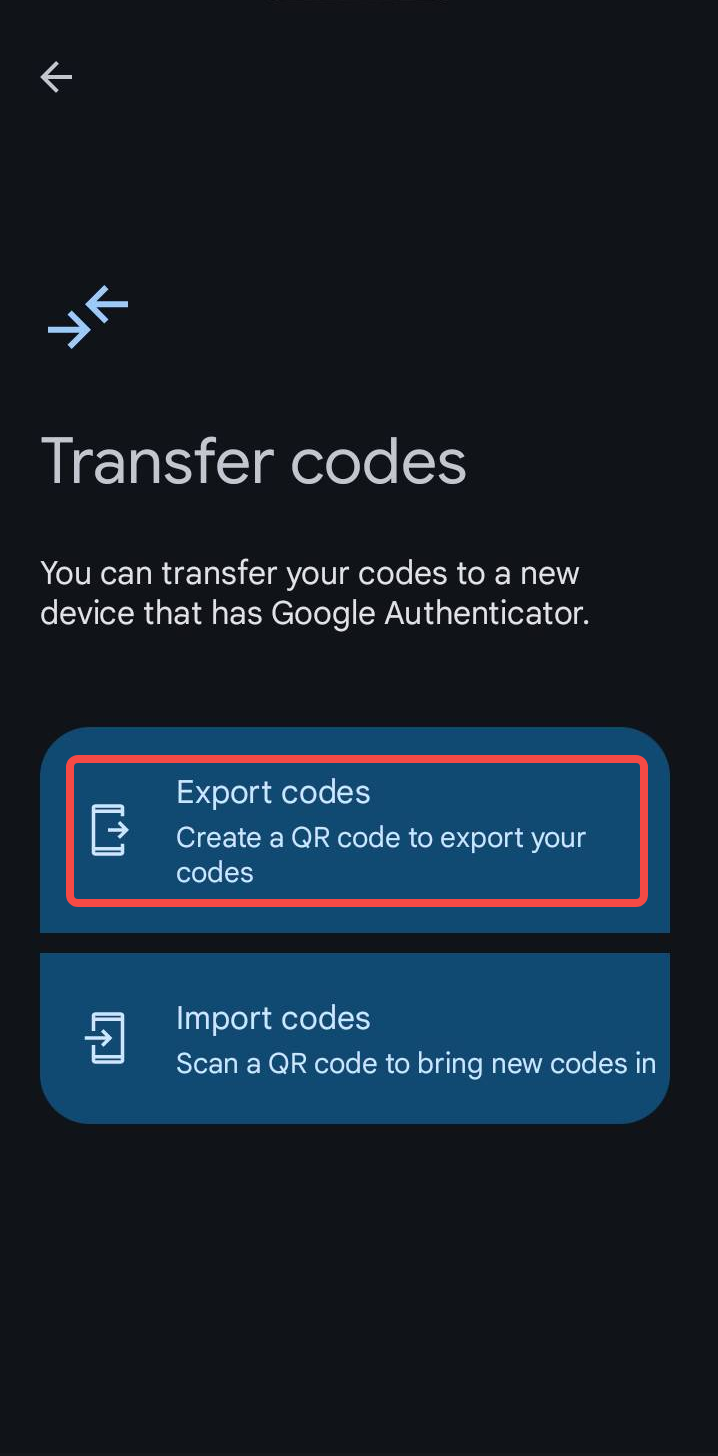
Atinge opțiunea Exportare coduri, apoi selectează un cont pentru a aduce codul pe un dispozitiv nou printr-o scanare QR.
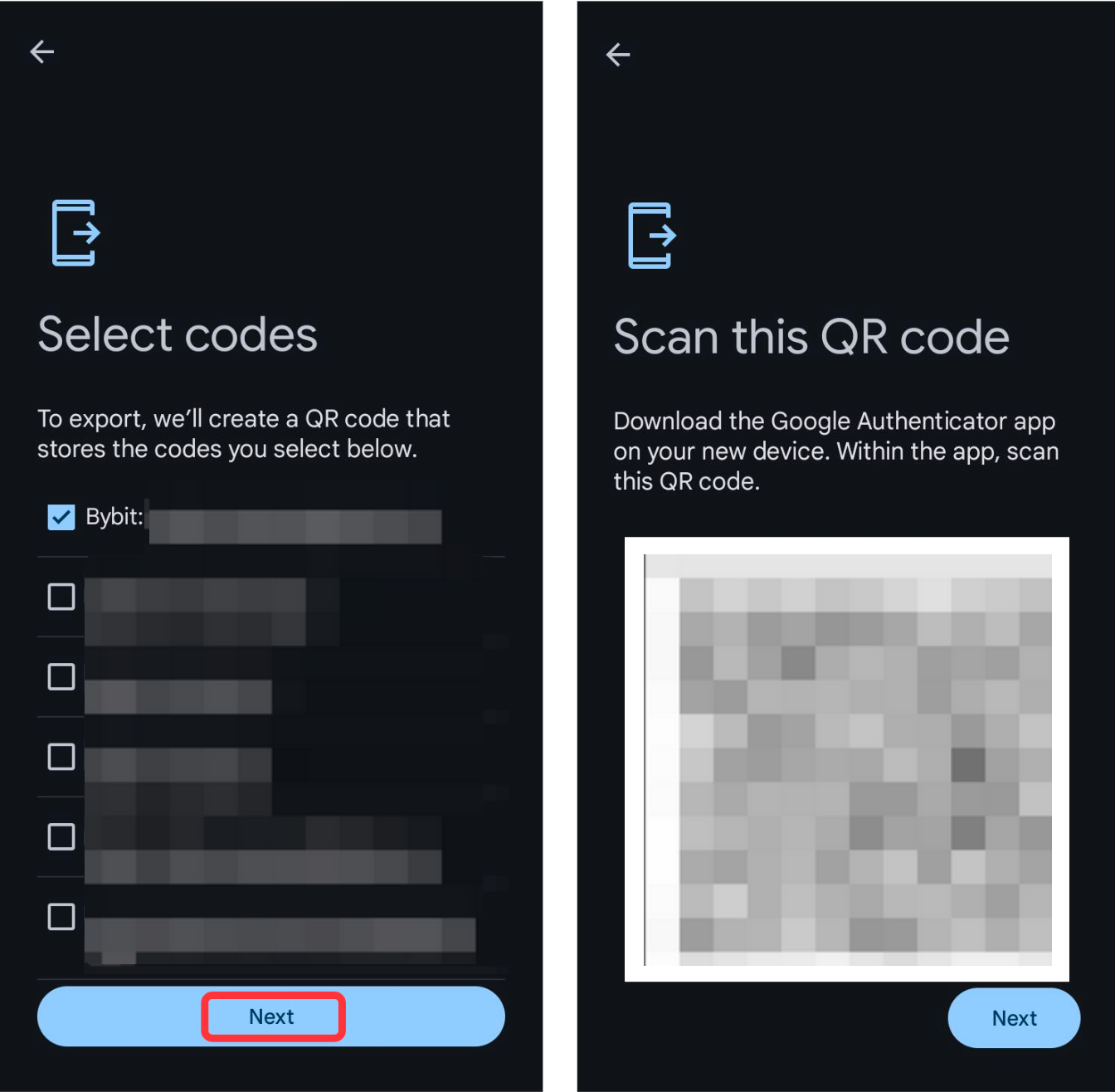
Pasul 6: Dacă niciunul dintre pașii de mai sus nu reușește, este posibil să ai o problemă cu legarea Google Authenticator, caz în care este posibil să dorești să anulezi și să anulezi din nou GA-ul.
Dacă ai salvat Fraza cheie de recuperare (RKP) atunci când ți-ai asociat contul pentru prima dată, încearcă o nouă retragere a Bybit EU 2FA din aplicația Google Authenticator, urmând ghidul de aici. Apoi poți încerca o altă Conectare nouă folosind noul set de coduri generate.
Notă: O frază cheie de recuperare este prezentată fie într-un cod QR, fie într-un șir de caractere alfanumerice. Acesta va fi afișat o singură dată, care este la momentul legării Google Authenticator și va fi prezentat ca atare:
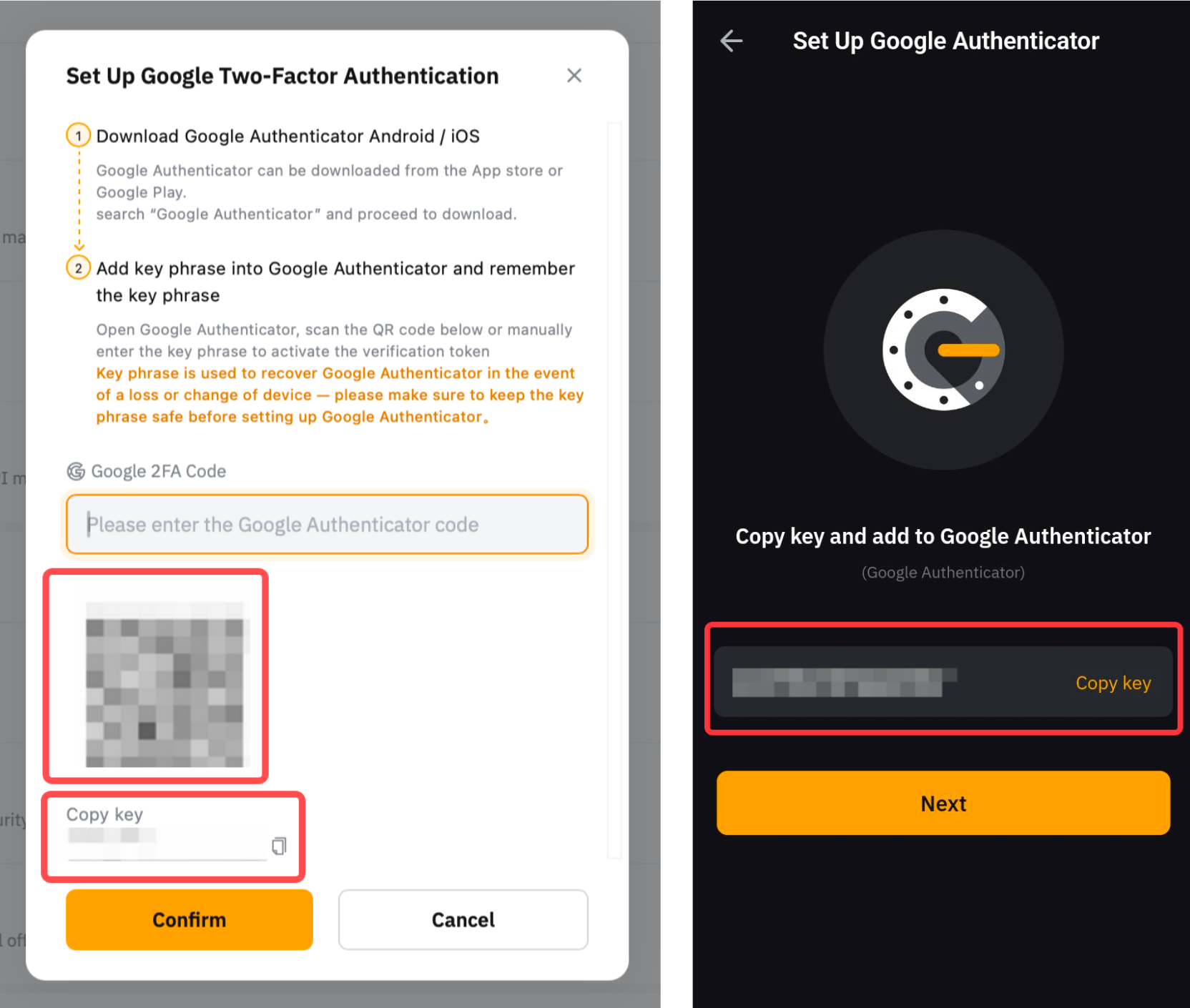
Dacă nu ai salvat Fraza cheie de recuperare (RKP),urmează pașii indicați în Soluția 2 a ghidului de mai jos: Cum să îți recuperezi Cod Google Authenticator.
Reține că acest ghid poate fi utilizat pentru majoritatea aplicațiilor de verificare 2FA.
